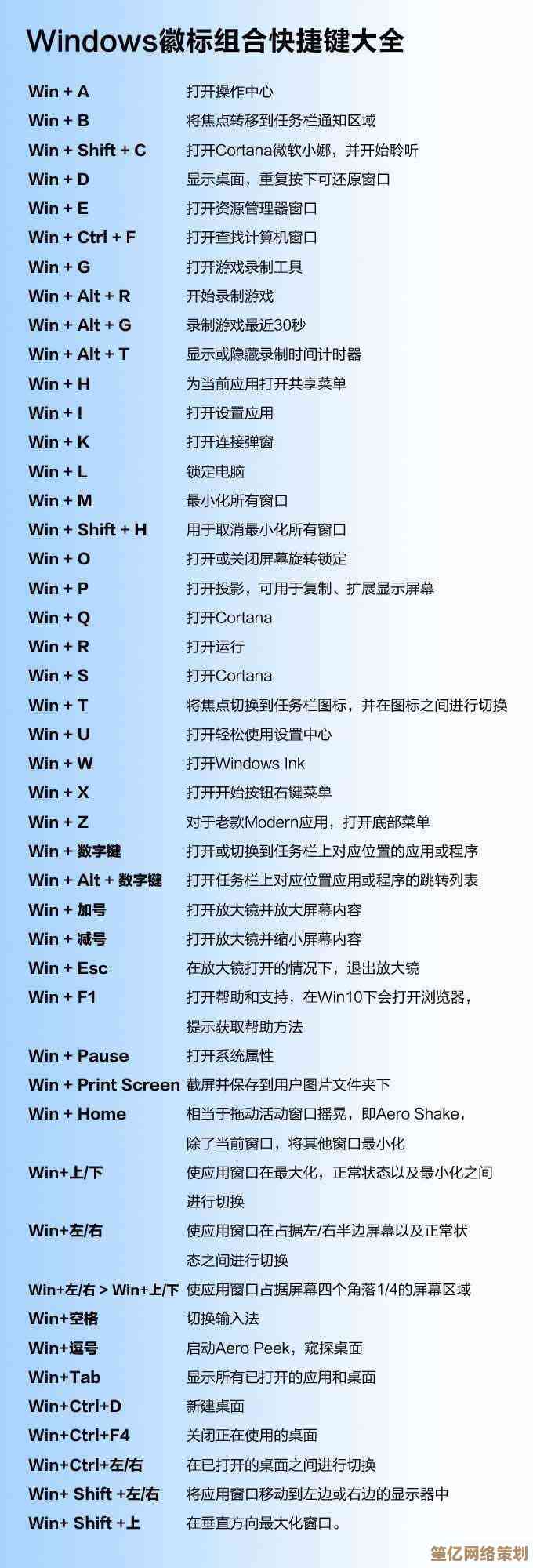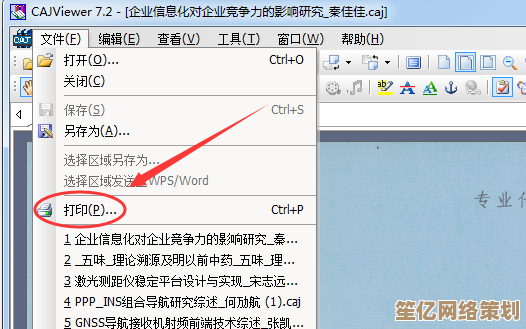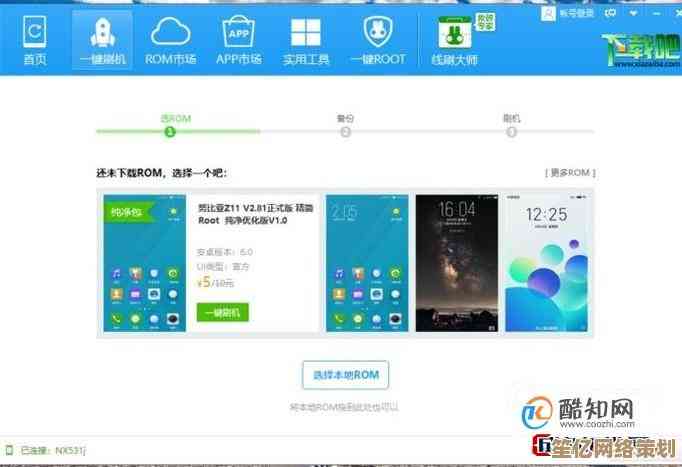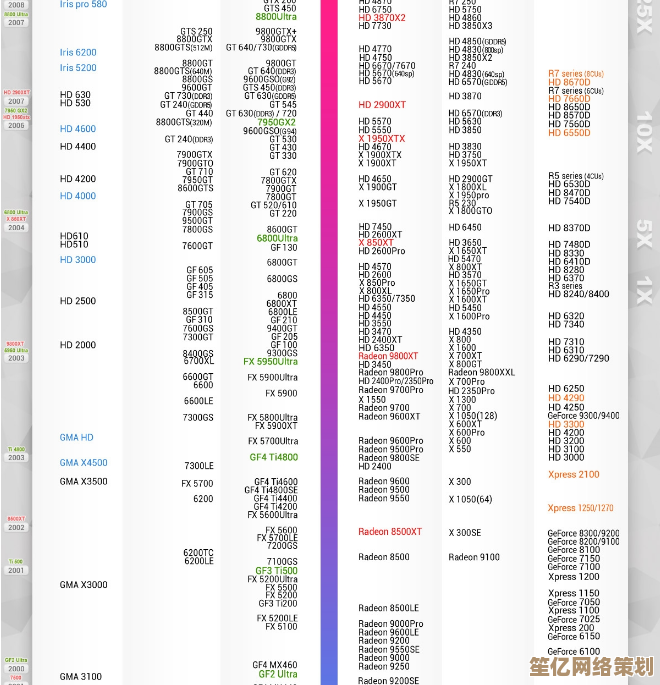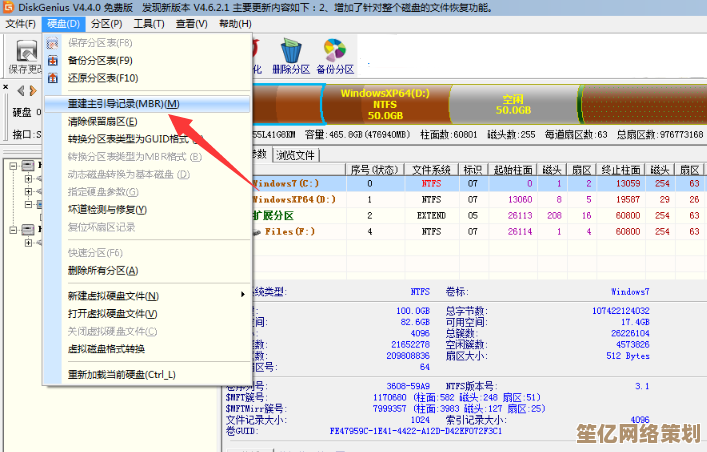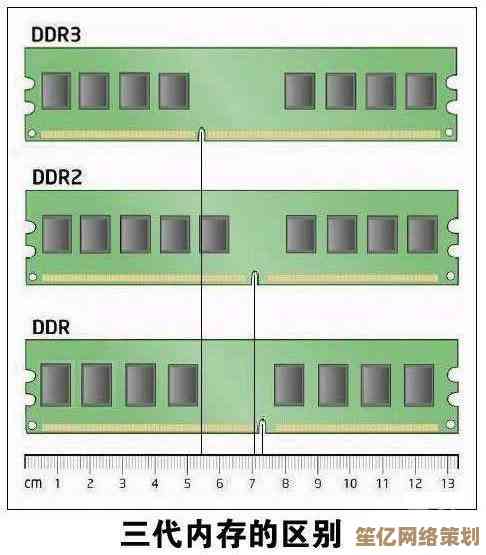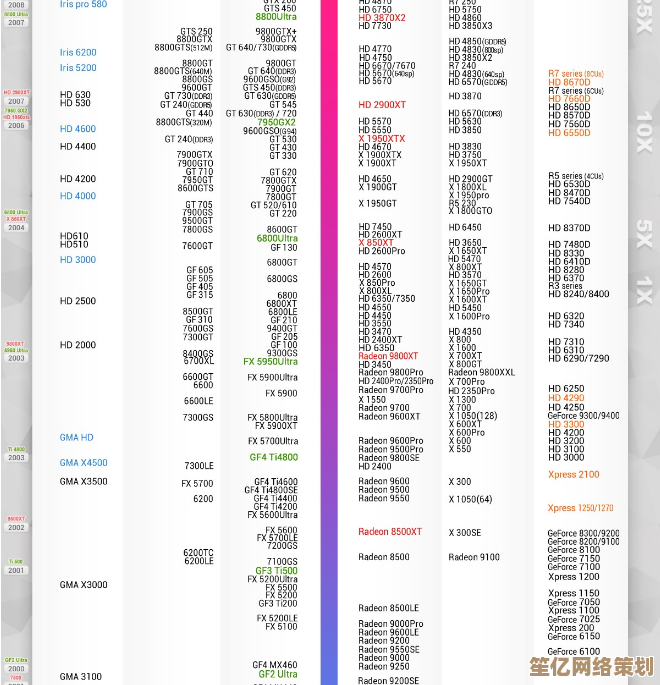电脑开机后黑屏的故障排除教程:从检测到修复全解析
- 问答
- 2025-10-20 04:12:53
- 4
哎,你说这事儿闹的……昨天还好好的,今天一按开机键,风扇呜呜转,灯也亮着,可屏幕就是乌漆嘛黑一片,啥也没有,这感觉,就像你兴冲冲去约会,对方压根没露面,留你一个人对着空气干瞪眼,别急,先深呼吸,这事儿十有八九能搞定,咱们一步步来,就跟破案似的。
千万别一上来就想着重装系统,那相当于房子有点小毛病你直接推倒重盖,太折腾了,咱得从最简单的开始“试探”。
第一步,先看看是不是“假黑屏”,你凑近屏幕仔细瞅瞅,是完全不亮,还是有点微光但没画面?或者,按一下键盘上的大小写锁定键(Caps Lock),看看指示灯有没有反应,如果键盘灯能正常亮灭,那说明电脑主机本身可能已经进系统了,问题大概率出在显示信号传输上——也就是屏幕、连接线或者显卡这儿,这算是个好消息,因为主机没事儿。
如果键盘灯没反应,主机听起来也只有风扇在空转,那问题可能就复杂点,涉及到内部硬件了,好,咱们分头说。
键盘灯有反应,主机好像启动了。
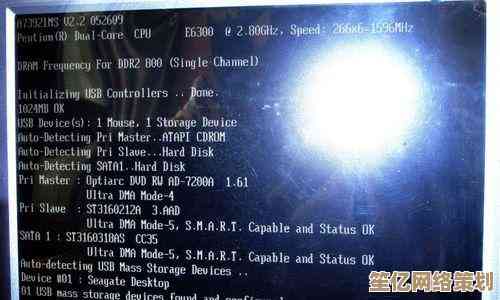
这种情况,你先干一件最傻但最有效的事:把连接主机和显示器的线,两头都拔下来,重新插紧!对,就是HDMI线或者DP线,或者那个蓝色的VGA老接口,别小看这个,我遇到过好几次,就是线松了一点点,或者接口氧化接触不良,搞得人虚惊一场,插拔之后,顺便看看显示器电源灯是不是绿色的,别是显示器根本没开,或者电源线掉了……这种低级错误我也犯过,当时对着黑屏研究了半小时,结果发现是插座开关没开,真想给自己一拳。
如果还不行,试试换根线,有时候线材本身会坏,很邪门,再不然,把你的显示器接到别的电脑上试试,或者找台好的显示器接到你的主机上,这一换,立马就能知道是显示器坏了还是主机的问题,要是确定是主机的问题,那焦点就转到显卡上了,如果你是独立显卡,试试把线拔下来,插到主板上自带的那个视频接口上(前提是你的CPU带核显),如果能亮,那很可能是独立显卡出问题了,比如金手指氧化或者没插稳,这时候,关机,断电,把显卡拔下来,用橡皮擦或者干布擦擦那个金色的接触部分,再重新插回去,听到“咔哒”一声才算到位,这个过程……有点像是在给电脑做心脏搭桥手术,手别抖。
键盘灯没反应,主机启动异常。
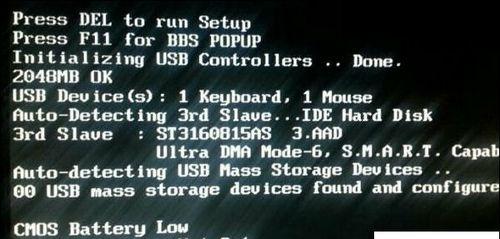
这就得开膛破肚了,务必彻底断电!把电源线拔了,打开机箱侧板,看着里面密密麻麻的线头和零件别发怵,咱们就干两件事:内存条和CMOS电池。
内存条接触不良是黑屏的头号嫌疑犯,找到那个长条形的家伙,把它两边的卡扣掰开,取出来,你会发现金手指部分……有时候会有一些黑色的氧化痕迹,找块橡皮,对,学生时代用的那种就行,轻轻地、来回地擦那些金色的部分,直到它闪闪发亮,然后用吹风机冷风档或者皮老虎吹一下内存插槽里的灰,再把它严严实实地插回去,一定要用力按到底,听到两边卡扣“咔”一声扣上才行,你可以多条内存的话,可以一条一条单独插上去试,看看是不是某一条坏了。
如果擦完内存还不行,还有个偏方:抠主板上的那个纽扣电池(CMOS电池),把它取下来,等一分钟,或者短接一下电池座的正负极(用个金属片碰一下就行),然后再装回去,这个操作能清空BIOS设置,有时候一些莫名其妙的设置冲突就会导致不开机,这招就像给主板来个“重启”,让它忘掉之前不愉快的记忆。
要是以上所有招数都试遍了,屏幕依然沉默是金……那情况可能就比较棘手了,也许是电源老化供电不足,也许是主板或者CPU本身出了硬件故障,到这一步,如果你自己不是DIY老手,可能就得考虑抱去专业的维修店检测一下了,毕竟,工具和专业设备能更准确地定位问题。
对付黑屏,就是个排除法的游戏,从外到内,从简单到复杂,大部分时候它只是跟你开了个小小的玩笑,每次修好之后,那种屏幕突然亮起的瞬间,真的……就像打通了任督二脉一样爽,希望你的屏幕早点亮起来!
本文由太叔访天于2025-10-20发表在笙亿网络策划,如有疑问,请联系我们。
本文链接:http://waw.haoid.cn/wenda/33496.html